Por Ricardo Miranda @popinteractivo
¿Sabías que las analíticas de tu canal te permiten saber cuáles palabras se usaron en el buscador de YouTube para llegar a tus vídeos? ¿Y que puedes usar esas palabras como etiquetas para llegar a más personas?
Las analíticas están ubicadas en el menú lateral izquierdo del Creator Studio.
La sección “Analytics” del Creator Studio te permite obtener información detallada sobre estadísticas relacionadas con el crecimiento de tu canal.
Está compuesta por cinco partes, de las cuales dos son generales y tres son informes con estadísticas muy específicas. Ellas son:
Mucha gente ignora las estadísticas porque a primera vista resultan incomprensibles. Y puede que sea verdad, pero hay muchas maneras de entrarle a Analytics, y es probable que en el futuro sean más intuitivas. De hecho, en el YouTube Studio, que será la versión futura del Creator Studio, mejorará mucho la presentación de las estadísticas. La importancia de las analíticas es que con ellas puedes interpretar muchas cosas, como por ejemplo:
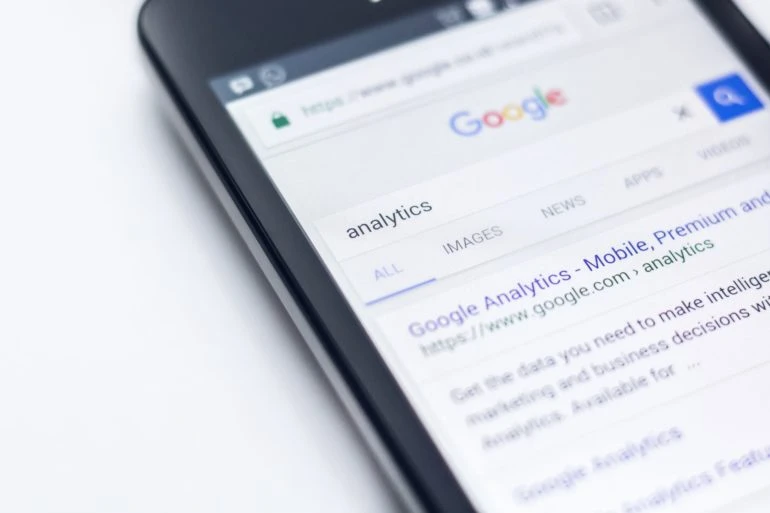
Así que, por ahora te mostraré para qué sirven las analíticas en términos generales y te enseñaré algunas claves de las que tienes que estar muy pendiente. Sin embargo, tengo que advertirte que hay infinidad de interpretaciones que puedes darle a cada analítica de tu canal, por lo que depende de ti ser astuto y revisarlas al menos una vez al mes, para tomar acciones y sacarles provecho.
Esta ha sido la parte a la que más me ha costado darle la vuelta para no aburrirte, así que te pido que tengas paciencia y leas hasta el final. Te prometo valdrá la pena saber de qué van las analíticas.
Ahora sí, vamos a conocer las Analytics del Creator Studio:
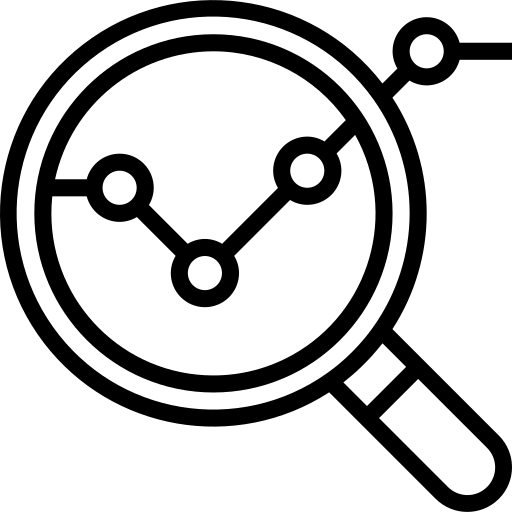
En el panel de “Vista general” podrás echarle un vistazo a las analíticas básicas de tu canal en un determinado periodo de tiempo, que por defecto son los últimos 28 días, pero que puedes ajustar según el periodo que necesites conocer.
Lo primero que verás será el tiempo de visualización que acumula tu canal en minutos y la duración media de las visualizaciones, de las que podrías deducir el tiempo que está dispuesto a ver tu audiencia, es decir, podrías ir probando hacer vídeos de esa duración (lo que no significa que luego vayan a verlos completos).
También verás el número de visualizaciones en ese periodo de tiempo, los ingresos estimados en dólares y las valoraciones de tu vídeo: los me gusta, los no me gusta, los comentarios, las veces que se ha compartido, cuánta gente ha visto tus listas de reproducción y los suscriptores que has ganado.
Asimismo, te da a conocer tus 10 vídeos más populares con sus respectivos detalles estadísticos, cuáles son los cinco países en los que más te ven, el sexo que más consume tu contenido y cómo la gente llega a tus vídeos; es decir, las fuentes de tráfico (a la que te recomiendo echarle ojito) y las ubicaciones de reproducción.
En la parte superior de la “Vista general” encontrarás varias opciones, con las que podrás:
Como ves, son muchas las variables que puedes personalizar, y con ellas hacer múltiples interpretaciones de acuerdo a cosas específicas o generales que quieras saber y que estén relacionadas con el consumo de tu audiencia en tu canal de YouTube.
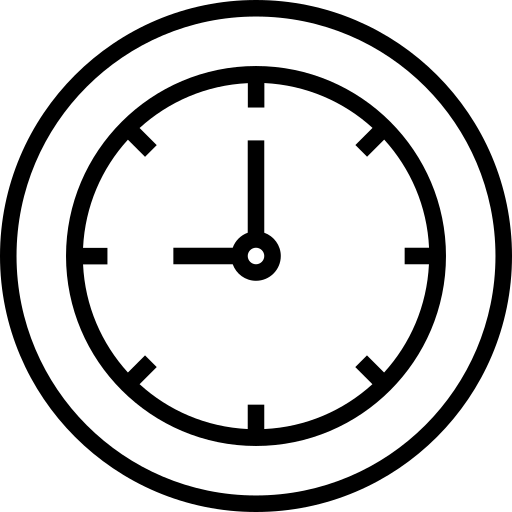
En el apartado “En tiempo real” de “Analytics” podrás consultar las visualizaciones de tu canal en los últimos 60 minutos o en las más recientes 48 horas, indicándote la cantidad de visualizaciones por cada vídeo. Aquí sabrás si la reproducción ha sido en un teléfono móvil, un ordenador, una tableta o una tele inteligente. Asimismo, conocerás el sistema operativo usado y los países que más ven tus vídeos en tiempo real.
Ahora veremos los tres tipos de informes estadísticos sobre nuestro canal que nos ofrece “Analytics” del Creator Studio:
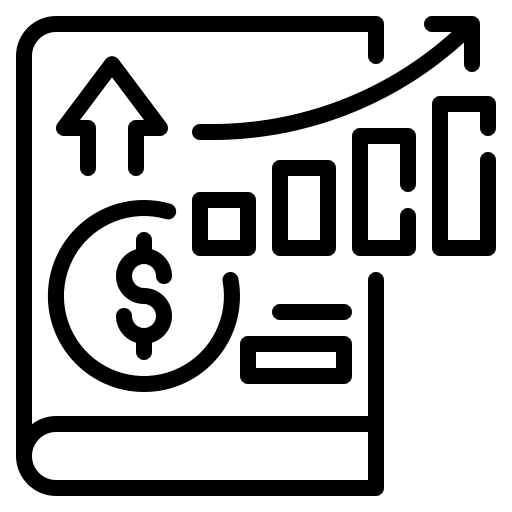
El informe de ingresos nos da la posibilidad de conocer el estado de dos aspectos relacionados con la monetización de nuestro canal:
Estos informes estarán disponibles sólo si cumples con las condiciones que te permitan activar la monetización.
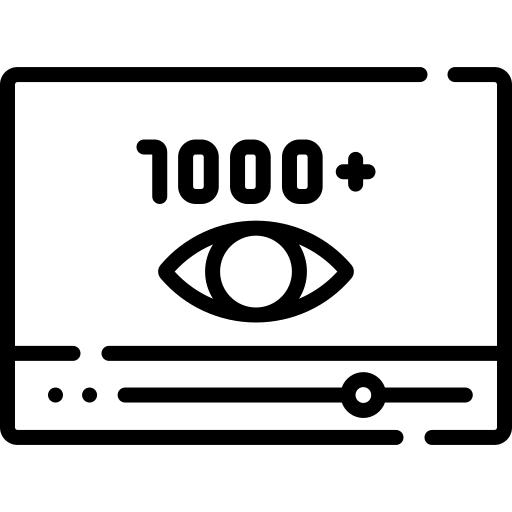
El “Informe sobre el tiempo de visualización” te ofrece información minuciosa sobre varios aspectos clave de tu canal, tales como:
Esto te permitirá sacar interpretaciones que te ayuden a tomar acciones, cómo saber cuáles etiquetas o palabras que usan las personas en el buscador de YouTube son las que los llevan a ver tus vídeos.
Si esas palabras no las estás usando en tus vídeos, entonces podrás agregarlas y verás cómo mucha más gente se topará con ellos. Es un truquillo que me funciona mucho, descubrir qué frases usa la gente que ve mis vídeos y usarlas como etiquetas para multiplicar la audiencia.
Otro aspecto interesante del “Informe sobre el tiempo de visualizaciones” es ver desde qué dispositivos ven nuestros vídeos. ¿Por qué? Porque si nuestros vídeos son más vistos en móviles, debemos tener en cuenta detalles como no poner textos o imágenes pequeñas, ya que serán poco legibles o inteligibles para el espectador que los vea en pantallas de teléfonos.
Hay más características del “Informe sobre el tiempo de visualización”, pero no te quiero aburrir. Si has llegado hasta aquí, prefiero sugerirte que si quieres saber muchos más detalles específicos sobre el tema accedas al siguiente enlace.
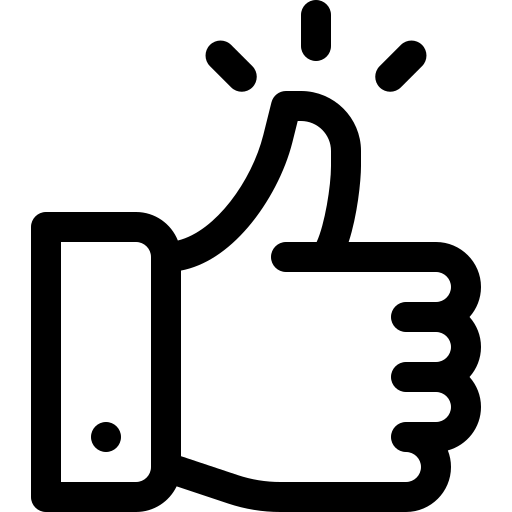
Los “Informes de interacciones” de las Analytics del Creator Studio te muestran todas las estadísticas relacionadas con los siguientes aspectos de tu canal en un periodo específico de tiempo:
He escrito seis artículos sobre las partes del Creator Studio, y todos están a tu disposición en mi blog. Puedes seguirme en mis redes sociales como @popinteractivo y recomendar esta formación si te gusta y crees que puede ayudar a tus amigos.

¿Quieres recibir mi podcast gratuito en tu correo tras cada estreno? Suscríbete al recordatorio de mi podcast sobre YouTube, streaming y marketing digital para que cada vez que publique un capítulo nuevo, te lo envíe directo a tu correo.
 Apúntate a mi Podcast Alert
Apúntate a mi Podcast Alert

¿Quieres aprender a hacer tu propio podcast? No dudes en contactarme. Estaré encantado de enseñarte a crear tu podcast desde cero en cuestión de semanas.

Soy un apasionado por la comunicación, la formación, el marketing digital, la innovación y me considero un crítico de las redes sociales. Mi búsqueda es que encuentres el propósito en lo que haces dentro del mundo digital.
ContáctameEstudios universitarios